概要
SpotifyからCDにミュージックの焼き方と言えば、まずはSpotifyのDRMを取り除き、その後、Spotifyプレイリストのフォーマットを変換してSpotifyの曲をCDに焼かなければなりません。又、CDに焼かれたSpotifyプレイリストの品質も重要です。EelPhone Spotify変換は詳細で簡単なSpotifyでCDを焼くガイドを示します。
「今までApple Musicを使って来ましたが、最近は諦めました。例えミュージックファンであっても、低給料のワーカーがミュージックの為に費用を支払うのは非常識だと思います。好きなミュージックをCDに焼く習慣があります。ミュージックプレイヤーを探してSpotifyを発見し、Spotifyに引きつけます。Spotifyは無料使用が可能なので、Spotifyで全ての高品質ミュージックをエンジョイすることができます。Spotify無料ユーザーの広告は構いません。SpotifyでCDを焼くことができますか。その方法は何ですか。SpotifyからCDに好きなプレイリストを焼く可能性がありますか。」
上述した問題のように、Spotify でCDを焼きたいSpotifyファンが多いです。しかし、Spotifyミュージックはdrmがあり、Spotifyプレイリストを直接にダウンロードしてCDに焼くことができません。SpotifyのDRMを取り除き、SpotifyプレイリストのフォーマットをCD焼きに適合するフォーマットに変換すればよいです。
EelPhone Spotify変換はSpotifyのDRMを取り除くことができ、その同時、SpotifyプレイリストのフォーマットをDRM無しのMP4フォーマットに変換することもできます。その後、オリジナル品質のSpotifyプレイリストをCDに焼くことは可能になります。
SpotifyからCDにオリジナル品質の音楽を入れる方法
ミュージックファンにとって、ミュージックの品質は最も重要なものだと思います。高品質のミュージックCDはミュージックファンを引きつけます。オリジナル品質のSpotifyミュージックを提供します。SpotifyでミュージックをCDに焼く詳細なガイドを確認しましょう。
ステップ1: SpotifyでCDを焼きたいなら、ミュージックプレイリストは基本的なものです。まずはSpotifyプレイリストを取得します。Spotifyはミュージックのプレイリストリンクを提供し、パソコンのSpotifyアプリでプレイリストリンクを手に入れます。又、https://open.Spotify.comウェブサイドでリンクを直接に取得することもできます。ウェブサイドでCDに焼きたいプレイリストを検索し、プレイリストリンクをコピーします。
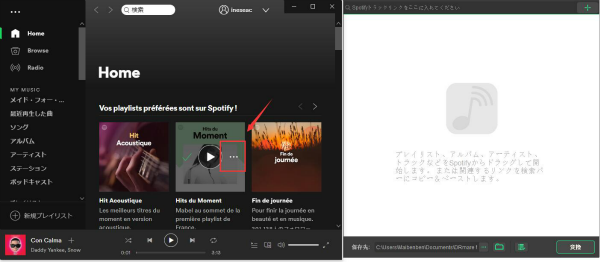
ステップ2: Spotifyプレイリストリンクを取得した後、EelPhone Spotify変換をWindow/MACにダウンロードし、インストールして立ち上げます。インタフェースの検索ボックスにプレイリストリンクをペーストし、「+」アイコンをクリックしてSpotifyプレイリストをロードします。
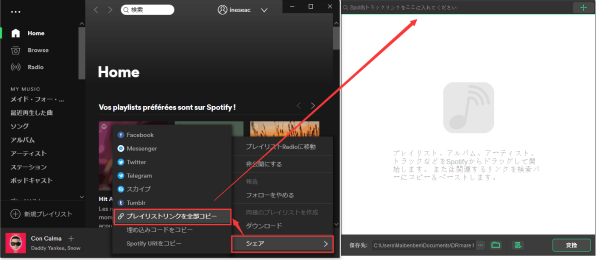
ステップ3: ローディング結果からCDに焼きたくないプレイリストを削除します。又、変換ツールの上側のプリファレンスをリックしてCDに焼くミュージックのフォーマットを定義してください。CDに直接に焼く為に、オリジナル品質のMP4を輸出フォーマットとして設置することを勧めします。「OK」をクリックすればよいです。変換されたSpotifyミュージックの保存フォルダーも決定できます。保存フォルダーを選択し、変換完成した後、フォルダーに入ってCDを焼きます。
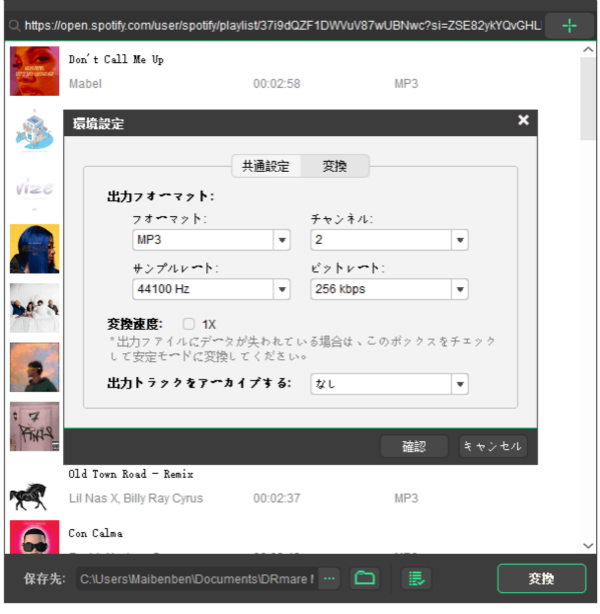
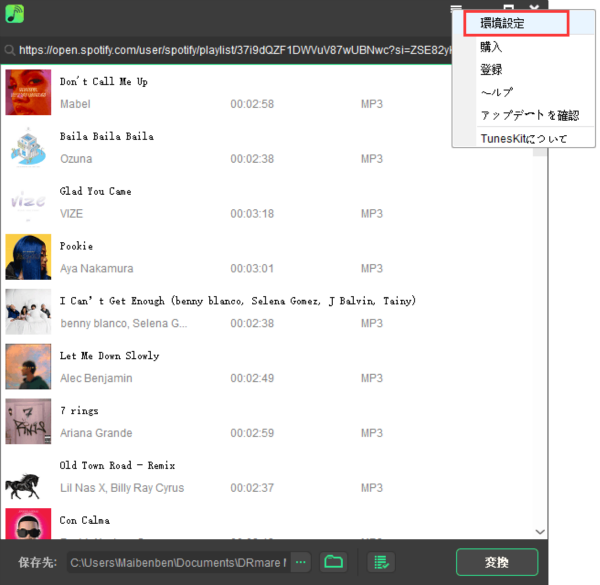
ステップ4: 「変換」をクリックしてください。欲しいプレイリストを焼くプロセスは開始します。多数のSpotifyミュージックをCDに焼くことができ、CDに焼きたい全てのSpotifyプレイリストを一回でロードすることができます。
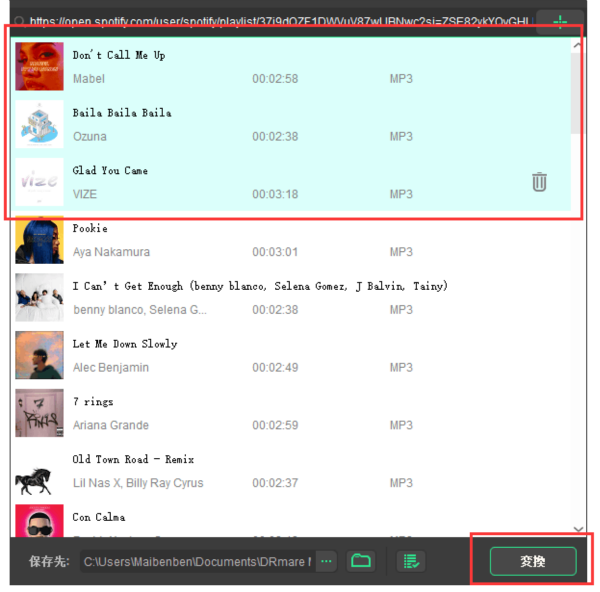
保存フォルダーから、CDに焼きたいSpotifyプレイリストを直接に選択してください。全てのプレイリストはオリジナル品質です。好きなプレイリストをCDに焼きましょう。
原田薫
この文章はアップデートされました: 2020年4月02日

好み
 ご評価をいただいて誠にありがとうございました
ご評価をいただいて誠にありがとうございました




